Cómo hacer un gif animado gratis para las publicaciones de tu blog
Publicado: 2022-12-03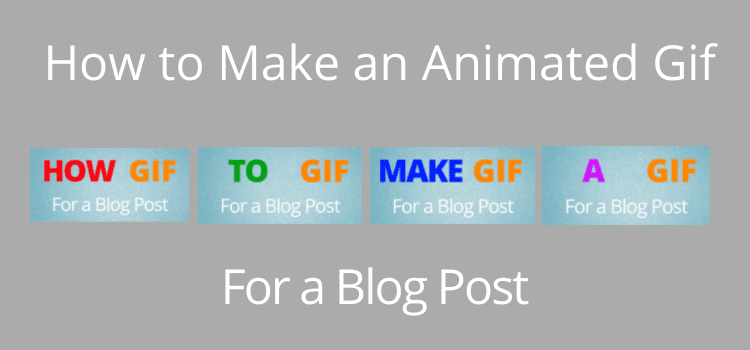
Probablemente asocies un gif animado con las redes sociales.
Por lo general, son un tipo de video corto por valor de diversión y, a menudo, son pequeños fragmentos tomados de videos de YouTube.
Si es solo por diversión, puede encontrar miles de ellos en línea en las bibliotecas de gif gratuitas, por lo que no es necesario que cree un gif animado usted mismo.
Tal vez si el tema de esta publicación fuera sobre libros que son realmente interesantes, podría agregar algo como el siguiente.
Sé que no es el gif de alta calidad más emocionante jamás creado, pero es adecuado para mostrarle que puede agregar uno a una publicación de blog en la mayoría de las plataformas de blogs.
Si usa WordPress, puede cargar un gif de la misma manera que carga todas sus imágenes en el Editor de imágenes.
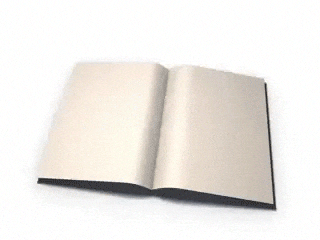
¿Cómo se hace un gif?
Muchos de los gifs que ves en Internet están hechos de archivos de video y marcos de video convertidos en capas.
Implica bastante trabajo. Algunos de ellos usan cientos de fotogramas de video de importación de archivos individuales.
Para convertir un video en un gif, debe copiar los cuadros individuales de un video.
Algunas personas crean un gif animado en Photoshop, lo cual es un poco complicado.
No soy un experto. Pero por lo que pude entender, debe cargar los marcos de las capas y luego cargar los archivos en una pila.
Me detuve allí porque todo era demasiado complicado para mí.
Para una publicación de blog o un artículo, los archivos gif son archivos de imagen que tienen una aplicación limitada. Pero de vez en cuando, son útiles.
Jugué con la imagen del encabezado antes de escribir esta publicación.
Después de todos mis experimentos, decidí quedarme con una imagen fija. Pero para no desperdiciar todo mi trabajo, aquí está la versión gif que hice.
Funciona para crear animaciones de cuadros que puede usar rápidamente en una publicación de blog.
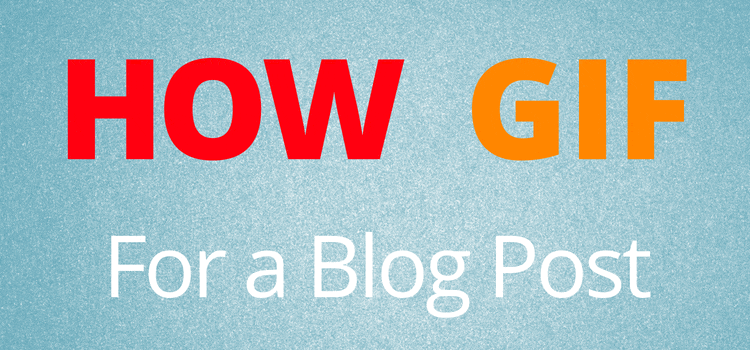
Cómo hacer un gif, de la forma más fácil
La forma más fácil de crear gifs animados es usar un creador de gifs en línea gratuito o un creador de gifs.
Hay muchos de ellos, y todos funcionan de manera similar.
Pero primero, debe crear las diapositivas que usará para crear su gif.
Para el ejemplo anterior, usé Canva para hacer cuatro imágenes y cambié las palabras y los colores del texto en cada imagen.
Luego usé una herramienta gratuita de creación de gifs en línea. Hay mucho para elegir si haces una búsqueda en Google.
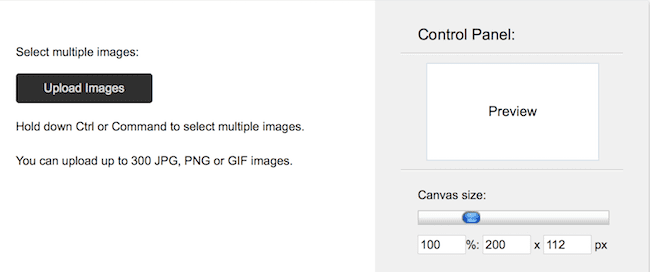
Simplemente haga clic en "Cargar imágenes" para seleccionar sus archivos. Cada imagen creará una nueva capa.
Luego, una vez que los haya cargado todos, puede hacer algunos ajustes menores antes de obtener una vista previa de su gif.
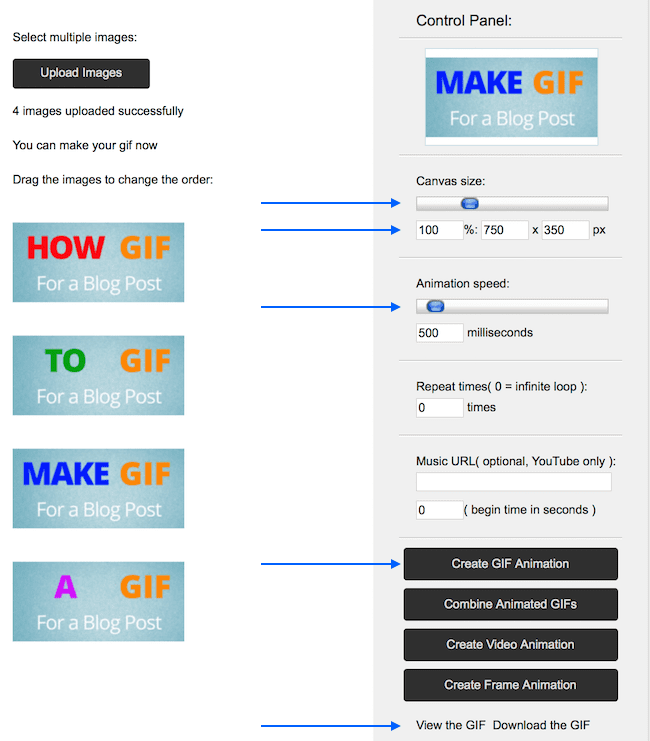

Si sus diapositivas están en el orden incorrecto, puede cambiar esto arrastrando y soltando.
Tiene un par de configuraciones que puede elegir cambiar.
El tamaño del lienzo es como el tamaño de la imagen. Ajústelo para que se adapte a su blog, pero en general, 750 px es lo suficientemente grande.
Por supuesto, el tamaño del archivo aumentará si lo hace demasiado grande, lo que podría ralentizar la velocidad de carga de la página.
La velocidad de la animación es qué tan rápido cambian las diapositivas. Debe experimentar con esta configuración para encontrar la mejor velocidad para el tipo de gif que desea crear.
Cuando haya seleccionado su configuración, haga clic en "Crear animación GIF".
Luego verá un menú cargado a continuación con "Ver" o "Descargar". Haga clic en descargar archivo y habrá creado su gif.
Si intenta abrir el archivo con un visor de imágenes, solo verá las diapositivas. Para verificar su nuevo gif, deberá abrirlo en Chrome, Safari o Firefox.
¿Qué puedes hacer con un gif en una publicación de blog?
El uso principal de los gifs en un blog es condensar información o listas largas.
Usar columnas en una página de blog ya no es una buena idea porque no responden.
Eso significa que no se verán correctamente en un teléfono móvil.
Las columnas simplemente se reducen de tamaño para adaptarse a una pantalla pequeña. Entonces el texto se vuelve demasiado pequeño para poder leerlo.
Sin usar columnas, si quisiera incluir una lista de los setenta y cinco libros más populares, se extendería mucho más abajo en la página en una computadora portátil y más en un teléfono o tableta.
Una mejor manera es usar un gif.
Una vez más, debe hacer diapositivas, pero esta vez usé capturas de pantalla y luego las recorté todas al mismo tamaño.
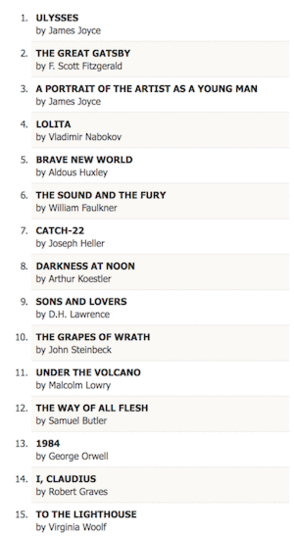
Ahora mi lista de 75 libros ocupa mucho menos espacio en las páginas.
Además, en una pantalla pequeña como un teléfono o tableta, el gif cambiará de tamaño automáticamente para adaptarse.
He optimizado el gif de arriba para asegurarme de que se cargue lo más rápido posible.
Pero puede seleccionar la cantidad de compresión que usa si desea tener un texto más nítido.
Conclusión
No vas a usar un gif en cada publicación de blog o artículo que escribas.
Pero de vez en cuando, son útiles, especialmente para incluir mucha información en un espacio manejable.
Me tomó algunos intentos encontrar lo que funcionó y lo que no funcionó.
Lo que encontré fue que era esencial cambiar el tamaño de las imágenes que usaba antes de intentar crear un nuevo gif.
Puedes hacer este cálculo a partir de los tamaños de imagen que usas actualmente en tu blog.
El mayor error que puede cometer es crear un gif que sea mucho más ancho que el ancho máximo de la página de su blog.
Puedes verificar esto en tu tema. Si usa una barra lateral, el ancho puede estar entre 600 y 800 px.
Si usa un gif que quizás sea el doble del ancho de la página real de su blog, la plataforma de su blog cambiará su tamaño automáticamente.
Le parecerá bien, pero la velocidad de carga de su página disminuirá drásticamente debido al gran tamaño del archivo.
Aparte del problema del tamaño, no hay nada especial en incluir un gif en las publicaciones de tu blog.
Use gifs en el lugar correcto por las razones correctas. Pueden ser una herramienta práctica para usar como parte de las publicaciones de su blog para brindarles a sus lectores algunos tipos de información en una forma mucho mejor.
Lectura relacionada: 50 herramientas y aplicaciones gratuitas de software de escritura
